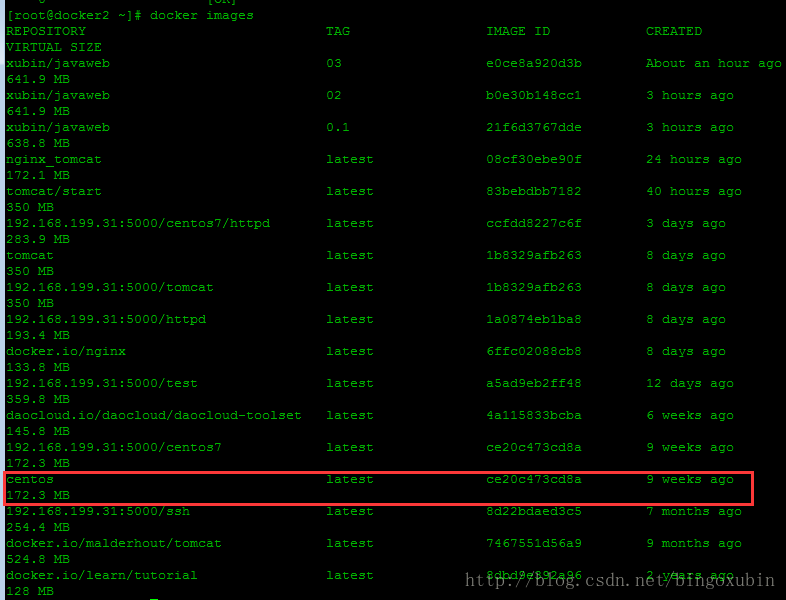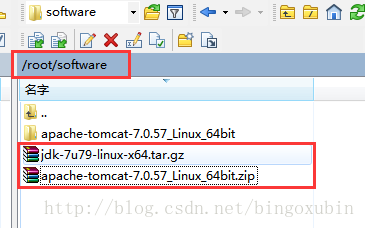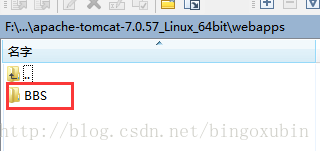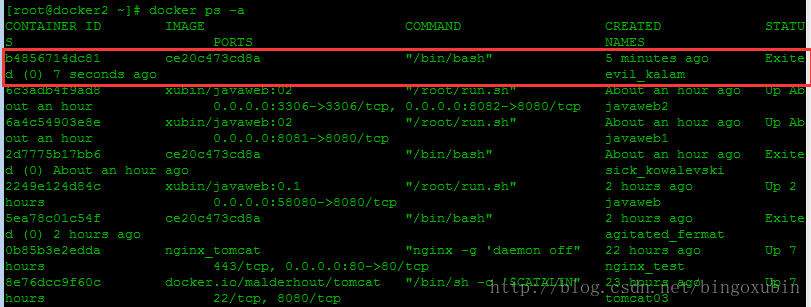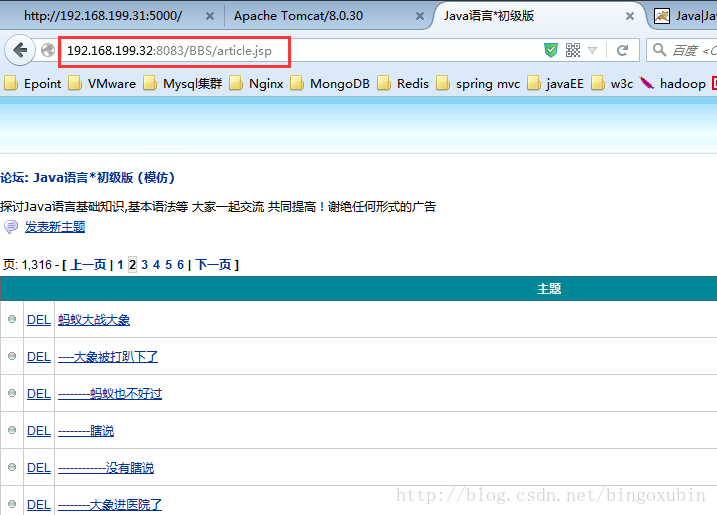应用场景
有时候docker公共镜像库中下载下来的镜像,可能不是自己想要的,没办法,自己也可以制作一个自己想要的镜像,然后发布到公共资源镜像中,也可以保存到私有仓库中,以防后期自己也需要使用。
操作步骤
试验环境为:windows7系统,内存8G,固态硬盘120G,硬盘450G,ip为192.168.117.66,在windows7系统上,安装VMware,创建两个虚拟机,安装centos7.1系统,两个虚拟机内存2G,硬盘30G,ip分别为192.168.199.31(docker1),192.168.199.32(docker2)。
在此试验中,只需要一个虚拟机就ok了,在此取192.168.199.32(docker2),在虚拟机上配置网络,安装docker。
1. 下载镜像
在docker部署tomcat应用试验中,需要下载一个虚拟机镜像,可以是ubuntu、centos、redhat,这里选取centos。
先搜索,centos有哪些镜像:
# docker search centos下载星级最多排名第一的docker镜像:
# docker pull docker.io/centos注:如果根据前面文档,配置了加速器,命令改为dao pull docker.io/centos,可能会出现网络问题,一次不能成功,多尝试几次。 查看下载的镜像:
# docker images可以看出一个centos镜像只有172.3M,完全不像centos虚拟机有几个G,镜像非常小巧,现在下载完镜像,可以使用镜像,启动容器了。此时记住镜像ID为ce20c473cd8a。
2. 启动容器
容器是在镜像的基础上来运行的,一旦容器启动了,我们就可以登录到容器中,安装自己所需的软件或应用程序。既然镜像已经下载到本地,那么如何才能启动容器呢?
只需使用以下命令即可启动容器:
# docker run -i -t -v /root/software/:/mnt/software/ ce20c473cd8a /bin/bash- 这条命令比较长,我们稍微分解一下,其实包含以下三个部分:
-
docker run <相关参数> <镜像ID> <初始命令>
其中,相关参数包括:
-i:表示以“交互模式”运行容器
-t:表示容器启动后会进入其命令行
-v:表示需要将本地哪个目录挂载到容器中,格式:-v <宿主机目录>:<容器目录>
假设我们的所有安装程序都放在了宿主机的/root/software/目录下,现在需要将其挂载到容器的/mnt/software/目录下。
在这其中挂载,书面的解释是数据卷,通俗的来说就是宿主机的/root/software/目录下的文件,文件夹,在容器的/mnt/software/目录下都能显示,并且实时更新。
需要说明的是,不一定要使用“镜像 ID”,也可以使用“仓库名:标签名”,例如:docker.cn/docker/centos:centos,这只是描述一下,这里对应的就是centos。
初始命令表示一旦容器启动,需要运行的命令,此时使用“/bin/bash”,表示什么也不做,只需进入命令行即可。
3. 安装相关软件
为了搭建 Java Web 运行环境,我们需要安装 JDK 与 Tomcat,下面的过程均在容器内部进行。我们不妨选择/opt/目录作为安装软件的目录,首先需要通过cd /opt/命令进入该目录。
在安装之前,我们需要把JDK安装包和Tomcat安装包,分别拷贝到虚拟机的/root/software/目录下,没有software文件夹的自行创建。
3.1 安装 JDK
首先,此时已在容器的/opt/目录下,解压 JDK 程序包:
# tar -xzvf /mnt/software/jdk-7u79-linux-x64.tar.gz
然后,重命名 JDK 目录:
# mv /mnt/software/jdk1.7.0_79/ jdk/3.2 安装 Tomcat
首先,解压 Tomcat 程序包:
把我们的应用放到tomcat目录下的,webapps目录中。这里,采用了以前本地的一个应用。
然后,重命名 Tomcat 目录:
# mv /mnt/software/apache-tomcat-7.0.57_Linux_64bit/ tomcat/3.3 设置环境变量
首先,编辑.bashrc文件
# vi ~/.bashrc
然后,在该文件末尾添加如下配置:
export JAVA_HOME=/opt/jdk
export PATH=$PATH:$JAVA_HOME
最后,需要使用source命令,让环境变量生效:
# source ~/.bashrc3.4 编写运行脚本
我们需要编写一个运行脚本,当启动容器时,运行该脚本,启动 Tomcat,具体过程如下:
首先,创建运行脚本:
# vi /root/run.sh
然后,编辑脚本内容如下:
#!/bin/bash
source ~/.bashrc
sh /opt/tomcat/bin/catalina.sh run注意:这里必须先加载环境变量,然后使用 Tomcat 的运行脚本来启动 Tomcat 服务,并且必须采用catalina.sh启动,如果用startup.sh启动,容器退出后tomcat会停掉。
最后,为运行脚本添加执行权限:
# chmod u+x /root/run.sh4. 退出容器
当以上步骤全部完成后,可使用exit命令,或者按ctrl+D退出容器。
随后,可使用如下命令查看正在运行的容器:
# docker ps
此时,您应该看不到任何正在运行的程序,因为刚才已经使用exit命令退出的容器,此时容器处于停止状态,可使用如下命令查看所有容器:
# docker ps -a输出如下内容:
记住以上CONTAINER ID(容器 ID),随后我们将通过该容器,创建一个可运行 Java Web 的镜像。从上图中可以看出,此处容器ID为b4856714dc81。
5. 创建Java Web镜像
使用以下命令,根据某个“容器 ID”来创建一个新的“镜像”:
# docker commit b4856714dc81 xubin/javaweb:03该容器的 ID 是“b4856714dc81”,所创建的镜像名是“xubin/javaweb:03”,随后可使用镜像来启动 Java Web 容器。
6. 启动Java Web容器
可以使用docker images命令,查看当前所有的镜像,此时可以看到最新创建的镜像“xubin/javaweb:03”,当然也可以观察它的镜像ID。正如上面所描述的那样,我们可以通过“镜像名”或“镜像 ID”来启动容器,与上次启动容器不同的是,我们现在不再进入容器的命令行,而是直接启动容器内部的 Tomcat 服务。此时,需要使用以下命令:
# docker run -d -p 8083:8080 --name javaweb3 xubin/javaweb:03 /root/run.sh- 稍作解释:
-
-d:表示以“守护模式”执行/root/run.sh脚本,此时 Tomcat 控制台不会出现在输出终端上。
-p:表示宿主机与容器的端口映射,此时将容器内部的 8080 端口映射为宿主机的 8083 端口,这样就向外界暴露了 8083 端口,可通过 Docker 网桥来访问容器内部的 8080 端口了。
–name:表示容器名称,用一个有意义的名称命名即可。
关于 Docker 网桥的内容,需要补充说明一下。实际上 Docker 在宿主机与容器之间,搭建了一座网络通信的桥梁,我们可通过宿主机 IP 地址与端口号来映射容器内部的 IP 地址与端口号,
在一系列参数后面的是“镜像名”或“镜像 ID”,怎么方便就怎么来。最后是“初始命令”,它是上面编写的运行脚本,里面封装了加载环境变量并启动 Tomcat 服务的命令。
当运行以上命令后,会立即输出一长串“容器 ID”,我们可通过docker ps命令来查看当前正在运行的容器。如下如所示:
在浏览器中,输入以下地址,即可访问应用:
http://192.168.199.32:8083/BBS/article.jsp/ 注意:这里使用的是宿主机的 IP
地址,与对外暴露的端口号 8083,它映射容器内部的端口号 8080。